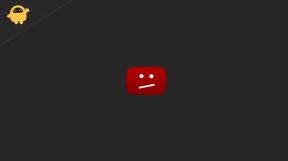Golf Channel funktioniert nicht auf Hulu, Spectrum, Xfinity und Sling TV
Verschiedenes / / June 29, 2022
Zu Unterhaltungszwecken ist Golf Channel einer der beliebtesten Kanäle. Dieser Kanal wurde 1995 unter NBC Sports Headquarters gegründet. Es ist ein in Amerika ansässiges Sportfernsehnetzwerk mit einer Konzernabteilung von NBCUniversal und einem Babyunternehmen von Comcast mit Hauptsitz in Orlando, Florida und den Vereinigten Staaten. Abgesehen von der offiziellen Website ist Golf Channel auf zahlreichen Plattformen wie Spectrum, Hulu, Sling TV und Xfinity verfügbar. Und seit dem offiziellen Start in jedem der angegebenen Bereiche hat der Kanal seine positiven Spuren hinterlassen.
Der Golfkanal ist jedoch auf verschiedenen Plattformen verfügbar. Außerdem funktioniert der Kanal seit seiner Veröffentlichung gut mit den Plattformen. Aber leider funktionierte der Kanal nicht mehr mit den angegebenen Plattformen. Sicherlich funktioniert der Kanal, aber nicht so wie zum Zeitpunkt des Starts. Für einen solchen Zweck suchen Golfkanal-Enthusiasten nach Gründen und besten Lösungen, um das Problem zu lösen. Da die Entwickler auf diese Anfrage nicht geantwortet haben. In Bezug auf einige Ideen teilen wir Ihnen unten einen Leitfaden mit, der bei der Behebung des Problems hilfreich ist.

Seiteninhalt
- Warum funktioniert Golf Channel nicht auf seinen verfügbaren Streaming-Plattformen?
-
Welche Lösung kann ich versuchen, damit Golf Channel auf Hulu, SlingTV, Xfinity und Spectrum funktioniert?
- Stellen Sie eine Internetverbindung mit hoher Bandbreite sicher
- Überprüfen Sie den Serverstatus des Kanals
- Überprüfen Sie Ihre Eingangskabel
- Verwenden Sie die vom System empfohlenen Geräte
- Löschen Sie die Cache-Dateien Ihres Browsers
- Probieren Sie einen Chromium-basierten Webbrowser aus
- Einpacken
Warum funktioniert Golf Channel nicht auf seinen verfügbaren Streaming-Plattformen?
Im einleitenden Absatz haben wir gesagt, dass der Golf Channel in weiten Bereichen verfügbar ist, darunter Spectrum, Hulu, Sling TV und Xfinity. Vom ersten Start an funktionierte der Kanal ordnungsgemäß, aber bis jetzt verursacht derselbe verschiedene Fehler und Probleme, die dazu führen, dass Benutzer ihren Lieblingssport nicht sehen können. Darüber hinaus kann es mehrere Ursachen geben, die dazu führen, dass der Kanal nicht ordnungsgemäß ausgeführt wird. Zu den Hauptursachen gehören jedoch eine langsame Internetverbindung, beschädigte Cache-Dateien, die Verwendung von Geräten, die vom System nicht benötigt werden, und mehr. Um einen kurzen Überblick zu haben, nehmen wir uns unten eine Weile Zeit.
- Niedrige Internetbandbreite
- Das empfohlene System Erforderliches Gerät wird nicht verwendet
- Falsche Quelleneingabe
- Speichern beschädigter Cache-Dateien
- Verwenden von Un-Chromium-basiertem Webbrowser
- Vielleicht ist der Server down
Abgesehen davon gibt es einige weitere Probleme, die bestimmten persönlichen Gründen gewidmet sind. Aber die oben genannten bleiben bei allen Golf Channel-Benutzern, die am häufigsten vorkommen. Wir müssen also zuerst diese Ursachen beseitigen und später auf die spezifischen Fehler eingehen, mit denen einzelne Zuschauer des Kanals konfrontiert sind.
Welche Lösung kann ich versuchen, damit Golf Channel auf Hulu, SlingTV, Xfinity und Spectrum funktioniert?
Wie oben erwähnt, sind die üblichen Ursachen dafür, dass Golf Channel nicht mit den angegebenen Plattformen funktioniert, oben aufgeführt. Das bedeutet, dass wir nur diese Ursachen beheben müssen, und relativ, dass die Herabstufung des Golfkanals erfüllt wird, und der Dienst wieder mit der gleichen Aufregung fortgesetzt wird. Viele Benutzer sind jedoch nur neu in dieser Art von Technologie und können keine Lösung für die angegebene Ursache finden. Aus diesem Grund haben wir jede der Ursachen herausgefunden und unten einige Korrekturen aufgeführt, die Sie alle ausprobieren müssen. Bevor wir sie alle erklären, werfen wir einen Blick auf die unten aufgeführten Korrekturen.
Anzeige
- Stellen Sie eine Internetverbindung mit hoher Bandbreite sicher
- Überprüfen Sie Ihre Eingangskabel
- Verwenden Sie die vom System empfohlenen Geräte
- Löschen Sie die Cache-Dateien Ihres Browsers
- Probieren Sie einen Chromium-basierten Webbrowser aus
- Überprüfen Sie den Serverstatus des Kanals
Nachdem Sie alle möglichen Korrekturen gelesen haben, möchten Sie jetzt jede der angegebenen Korrekturen ausführen und von dem Problem wegkommen. Daher teilen wir ohne weitere Verzögerung im Folgenden einen einfachen Überblick über jede der aufgeführten Korrekturen, um eine bessere Klarheit zu schaffen.
Stellen Sie eine Internetverbindung mit hoher Bandbreite sicher
Eine der Hauptursachen, die bei jedem internetbasierten Dienst auftreten, ist die Fähigkeit zur Netzwerkgeschwindigkeit. Und das Ansehen des Golfkanals erfordert und verbraucht mehr Daten, aber auch eine stabile Netzwerkverbindung. Und wenn Sie feststellen, dass der Kanal nicht richtig funktioniert, müssen Sie sicherstellen, dass das von Ihnen verwendete Gerät über eine Internetverbindung mit hoher Bandbreite verfügt. Wenn es etwas niedriger wird, treten pufferungsähnliche Probleme auf, bis Sie eine Internetverbindung mit hoher Bandbreite verwenden.
Überprüfen Sie den Serverstatus des Kanals
Wir alle wissen, dass es zahlreiche Sportliebhaber gibt, aber gegen sie gibt es einige ausgewählte Kanäle. Unter ihnen wurde der Golfkanal als günstig eingeführt. Und aufgrund der hohen Nachfrage könnte die Möglichkeit eines ausgelasteten Servers bestehen. Aus diesem Grund könnte Ihr Kanal nicht richtig funktionieren und kann während des Betriebs anhalten. Stellen Sie in einem solchen Fall sicher, dass der Server den Anforderungen entsprechend optimal ist. Wenn es ein Problem gibt, würden offizielle Handles desselben Kanals seinen aktuellen Status veröffentlichen. Achten Sie also genau auf die Social-Media-Handles von Golf Channel.
Überprüfen Sie Ihre Eingangskabel
Während der Installation vergessen die meisten Benutzer, die Kabelverbindung zu überprüfen. Danach blieben einige der Audio- und Video-Plug-ins lose und äußerten Bedenken hinsichtlich Audio oder Video in Bezug auf Golf Channel. In Wirklichkeit liegt der Hauptgrund dafür jedoch in losen Kabelsteckern mit dem Quellgerät. Also, wenn Sie mit diesem Kanal konfrontiert sind, der nicht mit Ihrem Gerät funktioniert. Überprüfen Sie dann die Eingangskabel und reagieren Sie entsprechend.
Anzeige
Verwenden Sie die vom System empfohlenen Geräte
Manchmal mit der Aufregung zu sehen, wie Golf Channel-Benutzer es unterlassen, die Hardwarekonfiguration ihres Geräts erneut zu überprüfen. Wahrscheinlich stimmte die Hardwarekonfiguration einiger Benutzer mit der empfohlenen überein. Aber nur wenige sind diejenigen, die nicht übereinstimmen und sehen, dass der Kanal nicht richtig funktioniert. Daher besteht der einzige Versuch darin, Ihre Gerätekonfiguration mit den offiziellen abzugleichen. Nun, die offizielle Seite verlangt die Verwendung von iOS Version 9 oder höher und für Android ist es Version 5 oder höher. Stellen Sie also sicher, dass Sie sich an diese Anforderungen halten, um ein klares und kluges Unterhaltungserlebnis zu erhalten.
Löschen Sie die Cache-Dateien Ihres Browsers
Cache-Dateien werden normalerweise mit Ihrem Webbrowser gespeichert, um Ihnen ein schnelles Surferlebnis zu bieten. Ebenso benötigt der Browser diese Dateien auch für schnellere Datenbankanforderungen. Aufgrund einer längeren Speicherzeit werden dieselben Daten jedoch beschädigt und beeinflussen irreführende Ergebnisse. Unter ihnen könnte der nicht funktionierende Golfkanal die Hauptursache sein. Dazu müssen Sie diese Cache-Dateien aus Ihrem Webbrowser löschen. Wir wissen jedoch, dass viele von Ihnen nicht wissen, wie man Cache-Dateien löscht. Mit Hilfe der folgenden Anweisungen können Sie dies also tun.
Notiz: Hier haben wir die Schritte bezüglich Google Chrome erklärt. Denn Golf Channel empfiehlt auch die Verwendung eines Chromium-basierten Webbrowsers, einschließlich Chrome und Firefox.
- Starten Sie einfach Google Chrome auf Ihrem PC.
- Klicken Sie oben rechts auf Mehr.
- Klicken Sie dann auf Weitere Tools >> Browserdaten löschen.
- Wählen Sie nun Ihren gewünschten Zeitraum aus.
- Markieren Sie als Nächstes die Cookies und andere Datenhäkchen.
- Klicken Sie auf die Schaltfläche Daten löschen.
- Das war's, Sie sind fertig mit dem Löschen der Cache-Dateien des Browsers.
Probieren Sie einen Chromium-basierten Webbrowser aus
Wenn Sie die Cache-Dateien Ihres Webbrowsers gelöscht haben, kam es zur Wahrnehmung des Browsertyps. In der Zwischenzeit erfordert das Surfen im Golf Channel ein stabiles Surferlebnis, das mit einem Chromium-basierten Webbrowser möglich sein kann. Es bedeutet, bis jetzt, wenn Sie einen nicht-Chrom-basierten Webbrowser verwenden. Dann sollten Sie versuchen, einen Chromium-basierten Webbrowser wie Google Chrome, Mozilla Firefox und mehr zu verwenden. Nachdem Sie sie verwendet haben, können Sie sicherlich einige Veränderungen über denselben Kanal feststellen.
Anzeige
Einpacken
Insgesamt ist Golf Channel einer der beliebtesten Sportsender in Amerika. Aber mit der Zeit muss es verbessert werden, um seinen Benutzern zu dienen. Und wir erwarten, dass die Entwickler bald einen stabilen Fix für das gegebene Problem veröffentlichen werden. Bis dahin können Sie jedoch unsere angegebenen Fixes ausprobieren, da dies auch bewährte Fixes für dasselbe Problem sind. Wenn ein Benutzer Zweifel mit dem gleichen Anliegen hat, fragen Sie ihn außerdem im unten angegebenen Kommentarfeld.